Нет описания правки |
Нет описания правки |
||
| Строка 1: | Строка 1: | ||
{{Цикл статей Fl Studio}} | {{Цикл статей Fl Studio}} | ||
База данных плагинов это | База данных плагинов — это первое место для управления вашими плагинами и создания списков избранного, второе — использовать [[Fl Studio Настройки File#Plugins (VST и AU плагины)|менеджер плагинов]], который взаимодействует с категориями заполнения этой базы данных. О папках: | ||
Папки '''Plugin database > Effects/Generators''' содержат списки ваших "Избранных" плагинов. Эти данные, используются для генерации сборника плагинов ({{Ярлык|F8}}) и различных меню «добавления плагинов» в '''FL Studio'''. | Папки '''Plugin database > Effects/Generators''' содержат списки ваших "Избранных" плагинов. Эти данные, используются для генерации [[#Сборник плагинов|сборника плагинов]] ({{Ярлык|F8}}) и различных меню «добавления плагинов» в '''FL Studio'''. | ||
Папки '''Plugin database > Installed > Effects/Generators''' показывают списки всех установленных VST плагинов | Папки '''Plugin database > Installed > Effects/Generators''' показывают списки всех [[Fl Studio Установка и использование VST-AU плагинов|установленных VST/AU плагинов]]. | ||
[[Файл:Fl_Studio_Plugin_Database.png|center]] | [[Файл:Fl_Studio_Plugin_Database.png|center]] | ||
| Строка 11: | Строка 11: | ||
== Управление базой данных плагинов == | == Управление базой данных плагинов == | ||
*Добавление любимых плагинов в базу данных плагинов с изображениями миниатюр. Эти изображения будут отображаться | *'''Добавление любимых плагинов в базу данных плагинов с изображениями миниатюр'''. Эти изображения будут отображаться в браузере и сборнике плагинов. | ||
*#Откройте плагин из подпапки "'''Installed'''". | *#Откройте плагин из подпапки "'''Installed'''". | ||
*#Откройте подпапку базы данных плагинов '''Plugin database > Effects''' или '''Plugin database > Generators''' ({{Ярлык|Shift+F8}}), куда вы хотите сохранить плагин | *#Откройте подпапку базы данных плагинов '''Plugin database > Effects''' или '''Plugin database > Generators''' ({{Ярлык|Shift+F8}}), куда вы хотите сохранить плагин. '''Примечание''': ''Плагин может быть сохранён в более чем одном месте базы данных, повторите метод открыв новое место''. | ||
*#Сохраните плагин в базу данных с помощью опции меню оболочки плагина '''Add to plugin database (flag as favorite)''' (''добавить в базу данных плагинов (отметить как избранный)''). [[Файл:Basics_externalplugins_favorite.png|center]] | *#Сохраните плагин в базу данных с помощью [[Fl Studio Оболочка плагинов|опции меню]] оболочки плагина '''Add to plugin database (flag as favorite)''' (''добавить в базу данных плагинов (отметить как избранный)''). [[Файл:Basics_externalplugins_favorite.png|center]] | ||
*#'''Нажмите OK''' | *#'''Нажмите OK''' в появившемся окне, после этого в базе данных будет сохранён скриншот миниатюры и плагин будет сохранён в том месте где сейчас открыт браузер. | ||
{{Примечание}} ''Если в | {{Примечание}} ''Если до добавления в базу данных вы установите плагину инструменту цвет и значок, они будут также заданы когда вы загрузите плагин из избранного''. | ||
*'''Добавление избранных плагинов в базу данных плагинов для использования из меню''' в этом числе '''Стойка инструментов > Меню > Add one''', '''Стойка инструментов [кнопка +]''' и '''Главное меню > Add''', меню слота эффектов и т. д. | *'''Добавление избранных плагинов в базу данных плагинов для использования из меню''' в этом числе '''[[Fl Studio Стойка инструментов и пошаговый секвенсор#1. Меню опций инструмента (канала)|Стойка инструментов > Меню > Add one]]''', '''[[Fl Studio Стойка инструментов и пошаговый секвенсор#15. Переключатель паттернов|Стойка инструментов [кнопка +]]]''' и '''[[Fl Studio Меню Add|Главное меню > Add]]''', [[Fl Studio Функции микшера|меню слота эффектов]] и т.д. | ||
*#Откройте плагин из подпапки " | *#'''Откройте плагин из подпапки "Installed'''", который вы хотите добавить в базу данных. | ||
*#'''Нажмите по названию плагина правой кнопкой мыши''' - выберите '''Add to plugin database (flag as fovarite)'''. | *#'''Нажмите по названию плагина правой кнопкой мыши''' - выберите '''Add to plugin database (flag as fovarite)''' (''добавить в базу данных плагинов (отметить как избранный)''. | ||
*#'''Нажмите OK''' | *#'''Нажмите OK''' в появившемся окне, после этого в базе данных будет сохранён плагин без миниатюры и без папки. | ||
{{Примечание}} ''Вы также можете «избрать» плагины в список с помощью инструмента [[Fl Studio Настройки File#Plugins (VST и AU плагины)|менеджер плагинов]], если вы не заинтересованы в создании миниатюр плагинов''. | |||
*'''Удаление плагинов из базы данных плагинов''' - щёлкните правой кнопкой мыши по элементу в папке ''' | *'''Удаление плагинов из базы данных плагинов''' - щёлкните правой кнопкой мыши по элементу в папке '''Plugin database > Effect''' или '''Generators''' и выберите '''Delete file...''' (''удалить файл''). '''Примечание''': ''Это не удалить плагин из вашей системы. Для этого вам нужно будет удалить плагин в соответствии с инструкциями разработчиков''. | ||
[[Файл:Fl_Studio_Remove_plugins.png|center]] | [[Файл:Fl_Studio_Remove_plugins.png|center]] | ||
*Все это для младенцев, я хочу взломать код! - опытные пользователи могут вручную редактировать базу данных плагинов, она находится в | *'''Все это для младенцев, я хочу взломать код!''' - опытные пользователи могут вручную редактировать базу данных плагинов, она находится в вашей [[Fl Studio Настройки File#User Data Folder (пользовательская папка данных)|папке данных пользователя]] "'''...\[Ваш аккаунт]\Documents\Image-Line\FL Studio\Presets\Plugin database'''": | ||
*#Щелкните правой кнопкой мыши по | *#'''Щелкните правой кнопкой мыши по папке Plugin Database''' - чтобы увидеть контекстное меню. | ||
*#Выберите | *#'''Выберите Open''' (''открыть'') - это откроет стандартный внешний файловый браузер. | ||
*#'''Редактируйте''' - обратите внимание, файловая структура соответствует тому, что вы | *#'''Редактируйте''' - обратите внимание, файловая структура соответствует тому, что вы видите в браузере. Обратите внимание, что есть три файла для каждого элемента (или два, если вы не сохраняли миниатюру). '''Название_плагина.bmp''' (миниатюрное изображение, 8-битные цветные растровые изображения RGB), '''Название_плагина.fst''' (пресет по умолчанию при открытии плагина) и '''Название_плагина.nfo''' (информация для FL Studio, вы можете открыть это в любом текстовом редакторе). | ||
*#'''Сделайте резервную копию базы данных''' - если вы намерены сильно подстроить под себя этот список, вам лучше сделать внешнюю резервную копию этого каталога в качестве меры предосторожности | *#'''Сделайте резервную копию базы данных''' - если вы намерены сильно подстроить под себя этот список, вам лучше сделать внешнюю резервную копию этого каталога в качестве меры предосторожности чтобы не потерять данные во время будущих установок '''FL Studio'''. | ||
*# +1 к вашим навыкам управления файлами - [[Fl Studio Переменные среды|проверьте эту страницу]]. | *#'''+1 к вашим навыкам управления файлами''' - [[Fl Studio Переменные среды|проверьте эту страницу]]. | ||
=== Сборник плагинов === | === Сборник плагинов === | ||
Сборник плагинов ({{Ярлык|F8}}) отображает базу данных плагинов в виде массива (генераторы слева, эффекты справа, как показано ниже). Чтобы использовать сборник плагинов, нажмите, удерживайте и перетащите значок плагина который вы хотите использовать. Интерфейс сборника закроется, оставив удерживаемый вами плагин готовым для перетаскивания на нужное место внутри ''' | Сборник плагинов ({{Ярлык|F8}}) отображает базу данных плагинов в виде массива (генераторы слева, эффекты справа, как показано ниже). Чтобы использовать сборник плагинов, нажмите, удерживайте и перетащите значок плагина который вы хотите использовать. Интерфейс сборника закроется, оставив удерживаемый вами плагин готовым для перетаскивания на нужное место внутри FL Studio. '''Альтернативно''' вы можете произвести по плагину двойной щелчёк, это загрузит его, или двойной щелчок по эффекту загрузить его в выбранный канал микшера. | ||
[[Файл:Fl_Studio_Plugin_Picker.png|center]] | [[Файл:Fl_Studio_Plugin_Picker.png|center]] | ||
{{Совет}} Начните вводить названия плагинов, чтобы сконфигурировать параметры панели сборника. | {{Совет}} ''Начните вводить названия плагинов, чтобы сконфигурировать параметры панели сборника''. | ||
*Чтобы открыть сбоник плагинов: | *'''Чтобы открыть сбоник плагинов''': | ||
**'''Нажмите''' ({{Ярлык|F8}}), используйте панель инструментов быстрого доступа, ( | **[[Файл:Fl studio Shortcut Plugin.png]] '''Нажмите''' ({{Ярлык|F8}}), используйте [[Fl Studio Иконки ярлыков|панель инструментов быстрого доступа]], ({{Ярлык|щелчок средней кнопкой мышм}}) по рабочему столу FL Studio или из [[Fl Studio Меню Add|меню '''Add''']]. Существует также родственный '''сборник проекта''' ({{Ярлык|Ctrl+F8}}). | ||
**'''Добавление плагинов в сборник''' - | **'''Добавление плагинов в сборник''' - добавляйте плагины в избранное, [[Fl Studio Установка и использование VST плагинов|как показано в разделе VST/AU]]. | ||
**'''Сочетания клавиш и мыши''': | |||
***'''Выбор плагинов''' - ({{Ярлык|Стрелка вверх}})/({{Ярлык|Стрелка вниз}}) или ({{Ярлык|Ctrl+Колесо мыши}}). | |||
***'''Выбор категории плагинов''' - ({{Ярлык|Стрелка влево}})/({{Ярлык|Стрелка вправо}}) или ({{Ярлык|Колесо мыши}}). | |||
Текущая версия от 15:20, 17 января 2023
Данная статья является частью цикла статей "Fl Studio"
База данных плагинов — это первое место для управления вашими плагинами и создания списков избранного, второе — использовать менеджер плагинов, который взаимодействует с категориями заполнения этой базы данных. О папках:
Папки Plugin database > Effects/Generators содержат списки ваших "Избранных" плагинов. Эти данные, используются для генерации сборника плагинов (F8) и различных меню «добавления плагинов» в FL Studio.
Папки Plugin database > Installed > Effects/Generators показывают списки всех установленных VST/AU плагинов.
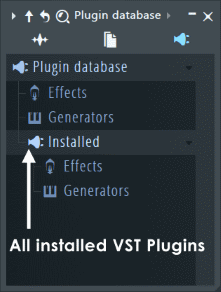
Управление базой данных плагинов[править]
- Добавление любимых плагинов в базу данных плагинов с изображениями миниатюр. Эти изображения будут отображаться в браузере и сборнике плагинов.
- Откройте плагин из подпапки "Installed".
- Откройте подпапку базы данных плагинов Plugin database > Effects или Plugin database > Generators (Shift+F8), куда вы хотите сохранить плагин. Примечание: Плагин может быть сохранён в более чем одном месте базы данных, повторите метод открыв новое место.
- Сохраните плагин в базу данных с помощью опции меню оболочки плагина Add to plugin database (flag as favorite) (добавить в базу данных плагинов (отметить как избранный)).
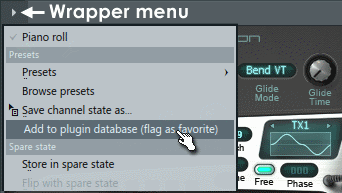
- Нажмите OK в появившемся окне, после этого в базе данных будет сохранён скриншот миниатюры и плагин будет сохранён в том месте где сейчас открыт браузер.
Если до добавления в базу данных вы установите плагину инструменту цвет и значок, они будут также заданы когда вы загрузите плагин из избранного.
- Добавление избранных плагинов в базу данных плагинов для использования из меню в этом числе Стойка инструментов > Меню > Add one, Стойка инструментов [кнопка +] и Главное меню > Add, меню слота эффектов и т.д.
- Откройте плагин из подпапки "Installed", который вы хотите добавить в базу данных.
- Нажмите по названию плагина правой кнопкой мыши - выберите Add to plugin database (flag as fovarite) (добавить в базу данных плагинов (отметить как избранный).
- Нажмите OK в появившемся окне, после этого в базе данных будет сохранён плагин без миниатюры и без папки.
Вы также можете «избрать» плагины в список с помощью инструмента менеджер плагинов, если вы не заинтересованы в создании миниатюр плагинов.
- Удаление плагинов из базы данных плагинов - щёлкните правой кнопкой мыши по элементу в папке Plugin database > Effect или Generators и выберите Delete file... (удалить файл). Примечание: Это не удалить плагин из вашей системы. Для этого вам нужно будет удалить плагин в соответствии с инструкциями разработчиков.
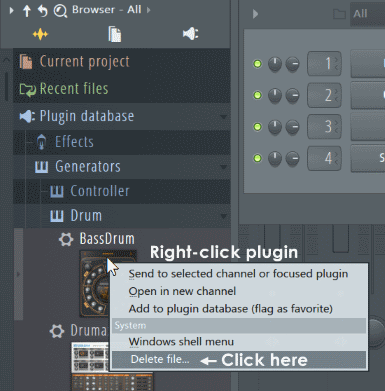
- Все это для младенцев, я хочу взломать код! - опытные пользователи могут вручную редактировать базу данных плагинов, она находится в вашей папке данных пользователя "...\[Ваш аккаунт]\Documents\Image-Line\FL Studio\Presets\Plugin database":
- Щелкните правой кнопкой мыши по папке Plugin Database - чтобы увидеть контекстное меню.
- Выберите Open (открыть) - это откроет стандартный внешний файловый браузер.
- Редактируйте - обратите внимание, файловая структура соответствует тому, что вы видите в браузере. Обратите внимание, что есть три файла для каждого элемента (или два, если вы не сохраняли миниатюру). Название_плагина.bmp (миниатюрное изображение, 8-битные цветные растровые изображения RGB), Название_плагина.fst (пресет по умолчанию при открытии плагина) и Название_плагина.nfo (информация для FL Studio, вы можете открыть это в любом текстовом редакторе).
- Сделайте резервную копию базы данных - если вы намерены сильно подстроить под себя этот список, вам лучше сделать внешнюю резервную копию этого каталога в качестве меры предосторожности чтобы не потерять данные во время будущих установок FL Studio.
- +1 к вашим навыкам управления файлами - проверьте эту страницу.
Сборник плагинов[править]
Сборник плагинов (F8) отображает базу данных плагинов в виде массива (генераторы слева, эффекты справа, как показано ниже). Чтобы использовать сборник плагинов, нажмите, удерживайте и перетащите значок плагина который вы хотите использовать. Интерфейс сборника закроется, оставив удерживаемый вами плагин готовым для перетаскивания на нужное место внутри FL Studio. Альтернативно вы можете произвести по плагину двойной щелчёк, это загрузит его, или двойной щелчок по эффекту загрузить его в выбранный канал микшера.
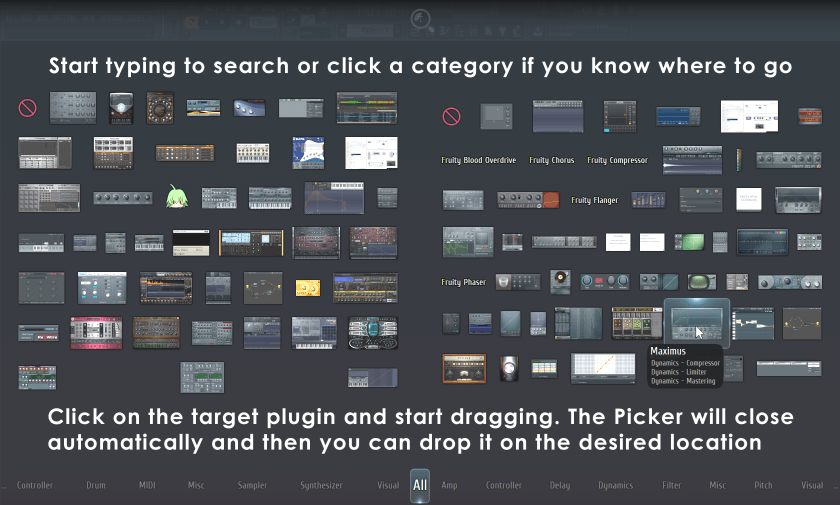
Начните вводить названия плагинов, чтобы сконфигурировать параметры панели сборника.
- Чтобы открыть сбоник плагинов:
 Нажмите (F8), используйте панель инструментов быстрого доступа, (щелчок средней кнопкой мышм) по рабочему столу FL Studio или из меню Add. Существует также родственный сборник проекта (Ctrl+F8).
Нажмите (F8), используйте панель инструментов быстрого доступа, (щелчок средней кнопкой мышм) по рабочему столу FL Studio или из меню Add. Существует также родственный сборник проекта (Ctrl+F8).- Добавление плагинов в сборник - добавляйте плагины в избранное, как показано в разделе VST/AU.
- Сочетания клавиш и мыши:
- Выбор плагинов - (Стрелка вверх)/(Стрелка вниз) или (Ctrl+Колесо мыши).
- Выбор категории плагинов - (Стрелка влево)/(Стрелка вправо) или (Колесо мыши).

